【PC・スマホ】動画の背景を変える無料ソフト・アプリおすすめ、クロマキー合成方法までもご解説

「無料で動画の背景を変えたい」「動画の背景を別の画像や動画に変更したい」そんな悩みを持つ方のために、PC・iPhone・Androidで使えながら、動画の背景を好きなものに変える方法を聞いてきました。ソフトウェアまたはアプリケーションを使って動画の背景を消して他の動画と合成するやり方を教えちゃいます。
ぜひこの記事でご説明した方法を実践し、動画の背景を変えてみてくださいね。
【PC版】動画の背景を変える無料ソフトおすすめ
パソコンで使える動画の背景を変えるソフトは、無料のものから有料のものまで様々あり、機能などもソフトによって変わってきます。こちらでは、多機能で使いやすい動画の背景を変える無料ソフトをおすすめします。
おすすめソフト:VideoProc Vlogger
- 【使い勝手】★★★★★
- 【初心者向け度】★★★★★
- 【価格】無料
- 【対応言語】日本語可
- 【動作環境】Windows・Mac
YouTuberやVloggerの間ではよく使われる人気フリーソフトです。無料ながら機能が多いですが、操作性の面では初心者でも簡単に操作できます。クロマキー合成機能を持つため、動画の背景を好きなものに変えます。
また、特に評価が高いのがカラー補正機能と速度制御機能で、まさにプロレベルの色のこだわりが再現でき、倍速・スロー再生・逆再生を自由に調整できます。無料版とは思えないほど高機能で、商業利用も認められています。
サポートされているフォーマットが多く、4Kの高解像度映像もサクサクと編集できます。公式サイトもソフトウェア自体も日本語化されているため、使うハードルは低めと言えます。
【特徴】
- ・クロマキー合成、モーション編集、速度制御、カラー補正、オーディオ編集など高度な編集が可能です。
- ・多彩なビデオエフェクト、タイトル、トランジションを提供しています。
- ・幅広い動画形式に出力できます。
- ・各機能の無料のチュートリアルを提供しています。
- ・簡単な操作で、時間がなくてもすぐに動画編集を行えます。
やり方:VideoProc Vloggerで動画の背景を変える操作手順
それでは、無料ソフトVideoProc Vloggerを使って動画の背景を変える方法を見ていきましょう。
Step1:VideoProc Vloggerを起動して、[ 新規プロジェクト ] →[ + ]アイコンをクリックすることで動画ファイル、及び合成用の背景素材ファイルを読み込みます。
次は、[ メディアライブラリー ]の動画素材を[ タイムライン ]までドラッグして、ドロップします。
動画ファイルを[ オーバーレイトラック ]に、合成用の背景素材ファイルを[ ビデオトラック ]に配置するのが必要なのでご注意ください。もっと詳しく言えば、背景素材が上、クロマキー合成する素材が下になるようにすることです。

Step2:[ オーバーレイトラック ]にある単色背景のビデオクリップを選択した状態で、右上の[ インスペクタ ]で[ クロマキー(グリーンバック) ]を見つけます。
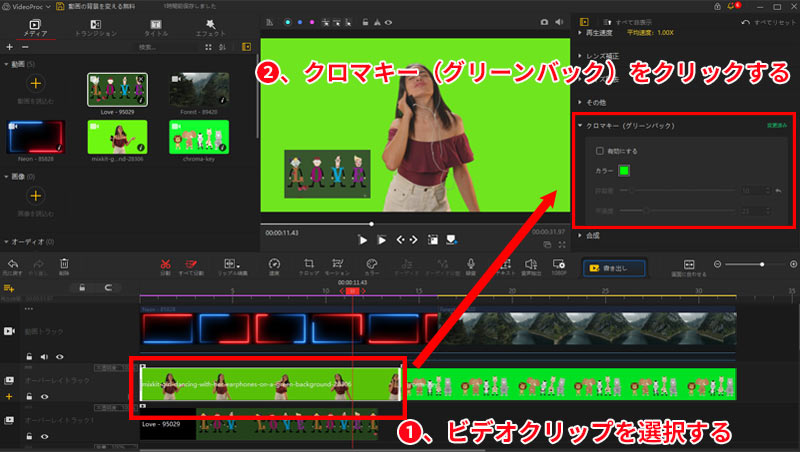
Step3:動画の背景はグリーンではなく他の単色であれば、[ カラー ]後ろの緑の四角をクリックして、[ 色キーの種類 ]が表示されますので、スポイトマークをクリックし、プレビュー画面で背景から抜く色(最も濃い色部分)をクリックします。
選択した後、[ 完了 ]ボタンをクリックします。こちらはグリーンバックの動画を使っているので、背景色を手動で選択する手間は不要で、デフォルトのままでいいです。
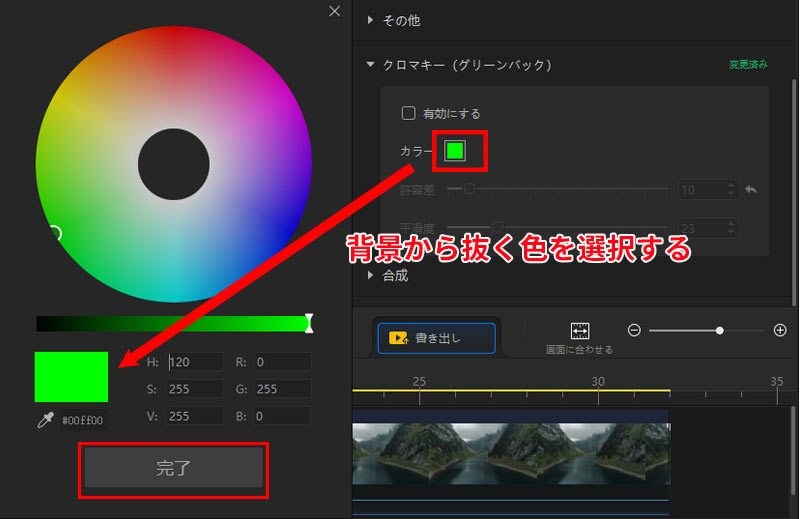
Step4:[ 有効にする ]にチェックを入れたら、自動的に選択した背景色が検出・削除されて、動画の背景を変えます。
[ 許容差 ]と[ 平滑度 ]を調整すると選択した色に近い色を削除しない設定にすることが可能です。
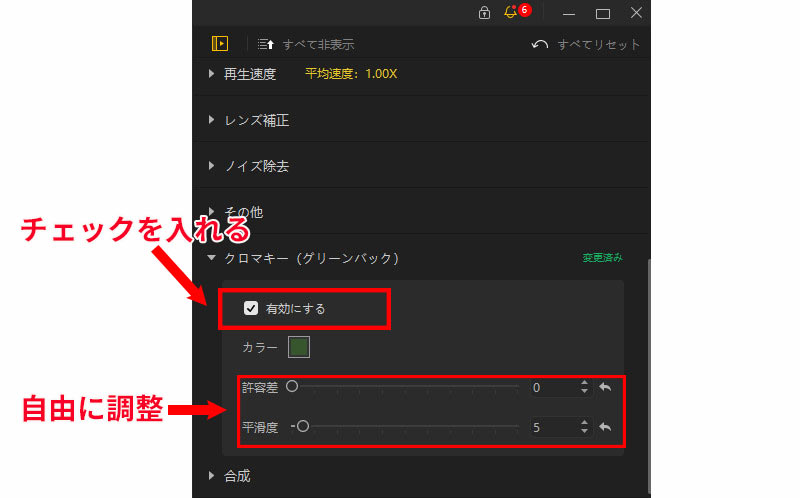
Step5:中央の[ ビューア ]画面で効果を確認した後、ツールバーの[ 書き出し ]ボタンをクリックして、背景を変えた動画を保存します。
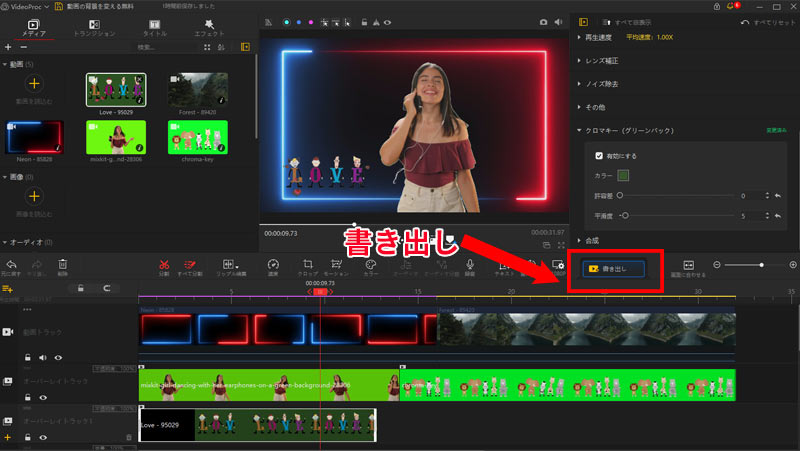
【スマホ版】動画の背景を変える無料アプリおすすめ
続いては、iPhoneやAndroidで使える動画の背景を変える無料アプリをおすすめします。無料で動画の背景を変えるだけでなく、トリミング機能、フィルター追加、写真加工などの細かな機能も搭載しているので自由に利用できます。
おすすめアプリ:Makaron(マカロン)
- 【使い勝手】★★★★★
- 【初心者向け度】★★★★★
- 【価格】無料
- 【対応言語】日本語可
- 【互換性】iOS 11.0以降、Android4.4以上
Makaron(マカロン)は完全無料で使える動画の背景を変えるアプリです。動画上の背景を変更できる機能を持ち、自動的に画像を認識し人物の切り取りや背景の変更などを可能にします。
しかも動く人をAIが自動認識してくれるので、iPhone・Androidで動画の背景を変える作業がとても簡単に完成できます。
そのほか、クロマキー合成、トリミング、ポスターテンプレート、プロのレタッチツール、アートフィルター、カットアウトアーティファクトなどの機能を持ちながらシンプルな操作感で、直感的に編集できるのが嬉しいポイント。
【特徴】
- ・動画の背景をお好みの画像に変更できます。背景には油絵風のものや、シンプルなニュアンスカラーの背景などが用意されています。
- ・AI技術を持ち、被写体の細かい部分まで自動で識別して、細かく加工できます。
- ・約20種類ものカテゴリに分かれたフィルターが用意され、無料であっても利用できる機能は多いです。
- ・広告は少なく、課金もなし、使い勝手も良くて、初心者でも簡単に使いこなせます。
やり方:Makaronで動画の背景を変える操作手順
iPhone・Androidをお持ちの方は、アプリケーションMakaronを活用して、動画の背景をお好みのものに変える方法を見ていきましょう。
Step1:App StoreまたはGoogle PlayからアプリケーションMakaron(マカロン)をiPhone/Android端末にダウンロード・インストールします。インストールが完了した後、アプリを起動して、下の中央にある「+」ボタンをタップします。
Step2:スマホ(iPhone/Android)に保存した写真や動画が表示されます。背景を変えたい動画をタップしてMakaronに追加します。
Step3:「人物」を選択した後、「背景変更」をタップして、Makaronは自動的に背景を認識・削除して、人物だけを表示します。
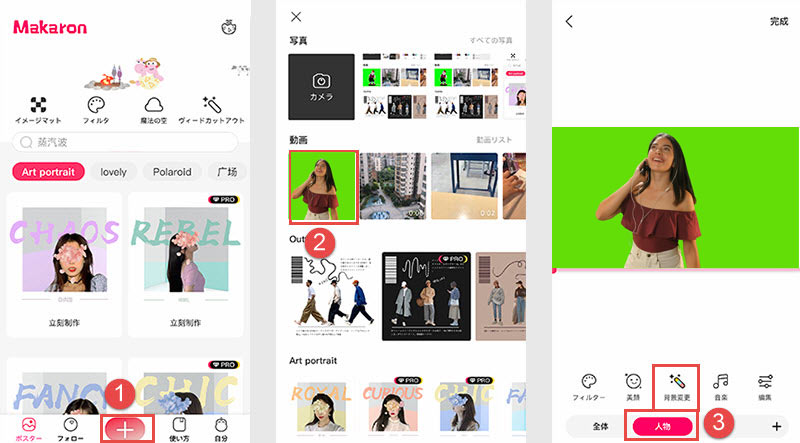
Step4:下部には、Makaronは多種多様な背景が用意されていて、好きな背景を長押しして追加できます。
又は、「+写真」ボタンをタップして、自分が用意されている画像背景や動画背景を追加することが可能です。異なる背景を長押しして人物と合成することができます。
Step5:背景の設置が完了したら、右下部の「√」をタップします。
Step6:人物を囲まれている枠線の項目を調整することによって、人物の位置やサイズ、向きを調整できます。右にある「▷」をタップすれば、編集した動画の効果を確認できます。
Step7:完了したら、右上にある「完成」をタップして、「動画保存中、終了しないでください」といった画面が表示され、背景を変えた動画の出力が始まります。最後に「完成」をタップして、動画の背景を変える作業が出来上がりました。
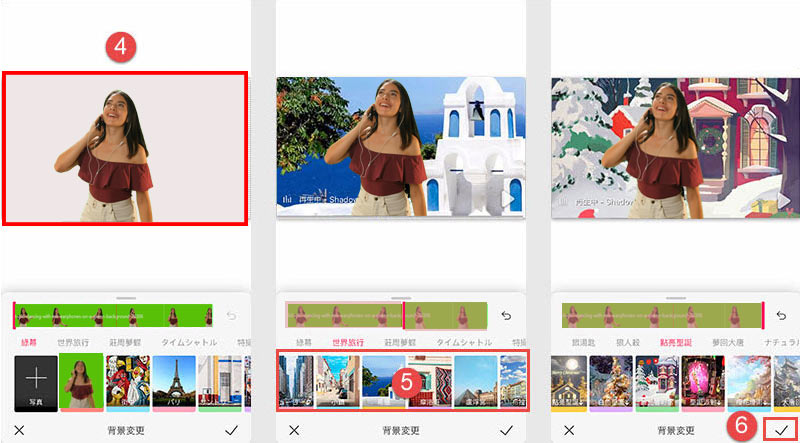
まとめ
以上、動画の背景を変える無料ソフト・アプリ
- ・VideoProc Vlogger
- ・Makaron(マカロン)
を紹介してきました。
今回紹介したソフト・アプリは無料のものであってもすべて多機能で初心者でも簡単に動画の背景を好きなものに変えます。ソフトウェアの場合は、アプリより編集機能が多くてもっと自由に動画を編集できてハイクオリティな動画を作れるのがおすすめです。
ソフトウェアであってもアプリケーションであっても、各ツールの特徴を理解した上で、使用用途に合わせて最適なものを選択してください。

VideoProc Vlogger〜ロゴなしの完全無料動画編集ソフト
クロマキー合成、分割、PIP、色調整、タイトル・字幕追加、エフェクトとトランジション追加など基本的な動画編集機能の他、モーション、速度制御、ブレンド(合成)モードなどのような高度な編集機能も搭載していて、簡単に動画を作成できます。




